在Windows8系统中设置开机密码的方法是什么?
- 综合资讯
- 2025-03-27
- 10
- 更新:2025-03-26 23:22:43
在数字化时代,个人信息安全成为我们非常关注的问题。为了保护个人数据不被未经授权的人员访问,设置开机密码是Windows8系统用户的一项基本安全措施。本文将详细介绍在Windows8系统中设置开机密码的步骤,帮助用户提升电脑使用安全等级。
了解开机密码的重要性
在开始设置之前,我们需要了解设置开机密码的意义。开机密码是防止他人在未授权情况下使用您电脑的第一道防线。如果您共享电脑,或者电脑容易被他人接触,那么设置一个强密码至关重要。
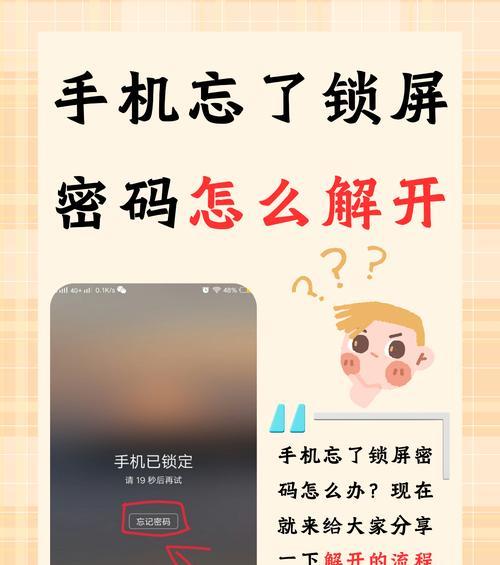
如何设置Windows8系统的开机密码
步骤一:进入控制面板
点击屏幕左下角的“开始”按钮,打开应用程序列表。

选择进入“控制面板”。
步骤二:修改账户设置
在控制面板窗口中,点击“用户账户和家庭安全”,接着选择“用户账户”。

步骤三:更改Windows密码
在用户账户页面,选择左侧的“更改密码”链接。

步骤四:设置新密码
在更改密码页面,您可以设置一个新密码。请确保使用强密码,即包含数字、大小写字母和特殊字符的组合。设置完毕后,点击“更改密码”按钮保存您的设置。

步骤五:重启电脑验证密码
设置完成后,请重启您的电脑。在登录界面输入您刚刚设置的密码,验证是否成功登录。

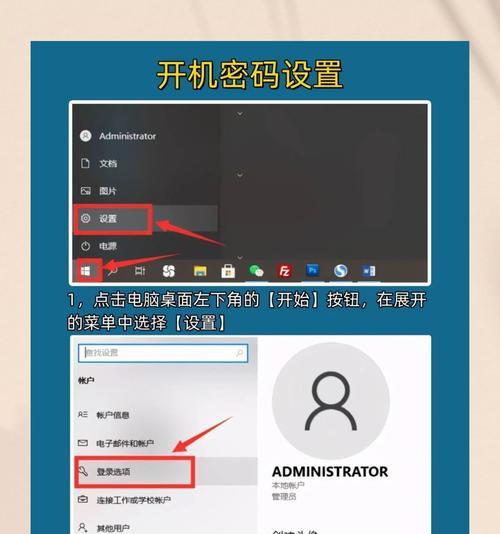
常见问题解答
1.如何设置密码提示问题?
在“更改密码”页面,您可以设置密码提示问题和答案,以便于忘记密码时可以通过它来恢复。
2.如何在忘记密码的情况下重置密码?
如果您忘记密码,可以使用之前设置的密码提示问题来重置密码,或者使用一个拥有管理员权限的账户来设置新的密码。
3.开机密码可以设置为空吗?
为了避免安全风险,Windows8默认不允许您为空密码。必须输入有效密码才能通过开机认证。
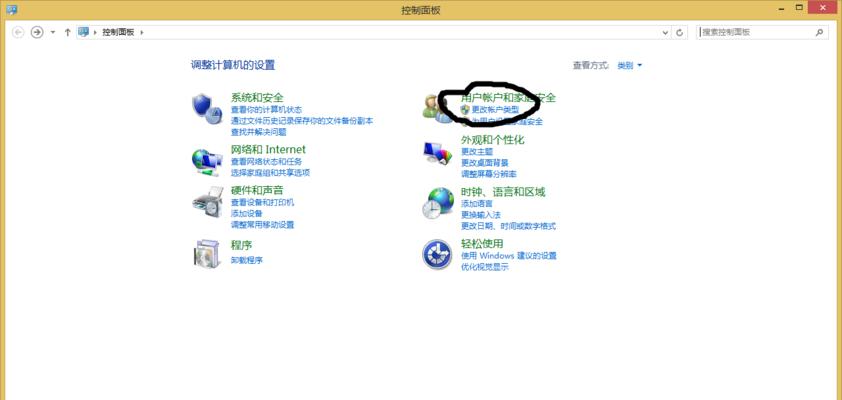
实用技巧与注意事项
定期更换密码:定期更换您的开机密码可以增加账户安全性。
不要共享密码:不要将您的开机密码告诉他人,即使是信任的朋友或家人。
使用密码管理器:如果您拥有多个密码,使用密码管理器来安全地存储和管理它们,以防遗忘。
综上所述
通过以上步骤,您可以在Windows8系统中成功设置开机密码,并确保您的电脑及个人信息的安全。记住定期更新您的密码策略,并采取额外的安全措施,确保您的数字生活更加安全无虞。















